现在有很多人在使用OPPO手机,有些新用户不知道如何添加打印机并打印图片,接下来小编就给大家介绍一下具体的操作步骤。
具体如下:
-
1. 首先第一步先打开【设置】窗口,接着进入【连接与共享】页面,然后根据下图所示,点击【打印】选项。
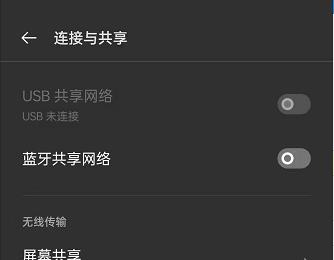
-
2. 第二步在【打印】页面中,根据下图所示,点击【默认打印服务】选项。

-
3. 第三步在【默认打印服务】页面中,根据下图所示,点击右上角【+】号图标。
-
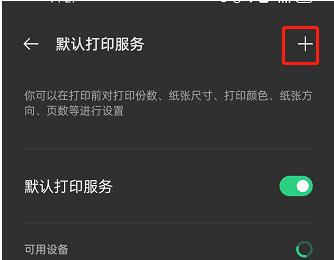
-
4. 第四步在跳转的页面中,按照实际情况选择打印机添加方式。根据下图所示,小编以【根据IP地址添加打印机】为例。
-

-
5. 第五步在弹出的窗口中,根据下图所示,先输入主机名或IP地址,接着点击【确定】选项。
-
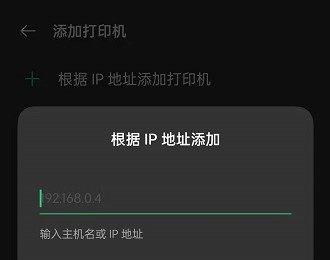
-
6. 第六步先打开手机中需要打印的图片,接着根据下图所示,点击底部【发送】图标。
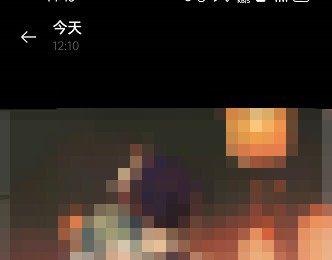
-
7. 第七步在弹出的菜单栏中,根据下图所示,点击【打印】图标。
-
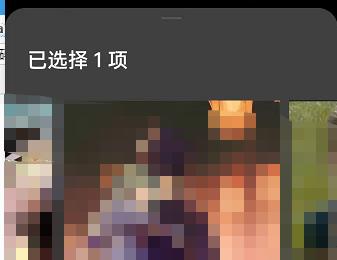
-
8. 第八步在【打印预览】页面中,根据下图箭头所指,点击【保存为PDF】选项。
-
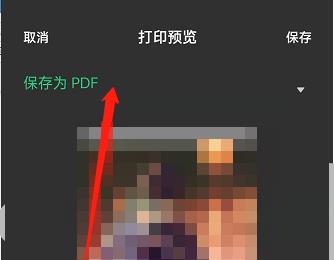
-
9. 最后根据下图箭头所指,先点击【查看全部打印机】选项,接着选择打印机即可打印图片。
-
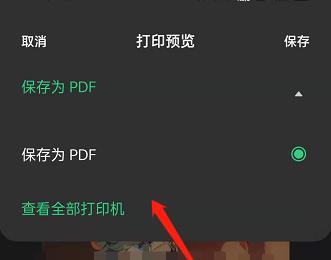
-
以上就是OPPO手机如何添加打印机并打印图片的方法。
